Как зарегистрироваться в Скайп на компьютере, телефоне или планшете
Skype – это бесплатное приложение, которое позволяет совершать голосовые и видеозвонки, обмениваться файлами, а также создавать видеоконференции. Для того чтобы использовать Skype, вам потребуется войти в клиент при помощи учетной записи Майкрософт, Facebook или же логина Skype. Ниже вы узнаете, как правильно зарегистрироваться в Скайпе, выполнив несколько простых шагов.
Регистрация нового пользователя Skype через компьютер
Чтобы бесплатно зарегистрироваться в Skype, перейдите на официальный сайт (https://www.skype.com/ru/) и в правом верхнем углу нажмите на кнопку «Войти».
В развернувшемся окне нажмите ссылку «Зарегистрироваться».
Вас направят в меню регистрации. По умолчанию Скайп предлагает выполнить регистрацию, используя мобильный телефон. В этом случае вам достаточно просто ввести свой мобильный номер и придумать пароль, после чего на телефон придет СМС с кодом подтверждения, который нужно будет ввести в следующем окне.
Вас направят на страницу, где нужно будет указать адрес электронной почты и придумать пароль. Введя эти данные, убедитесь в их правильности и смело жмите «Далее».
Совет: Надежный пароль всегда содержит заглавные символы, цифры и специальные знаки. Также он не должен дублироваться в других учетных записях.
В следующем окне регистрации вам будет предложено ввести свои имя и фамилию на русском языке. Помимо настоящих данных, можно ввести придуманный вами псевдоним.
Заполнив эту информацию, нажмите «Далее» и проверьте свой электронный ящик. В течение одной-двух минут на него будет выслано письмо с кодом подтверждения.
Откройте это письмо и найдите код подтверждения.
Скопируйте и введите его в соответствующее поле процедуры регистрации, после чего нажмите «Далее».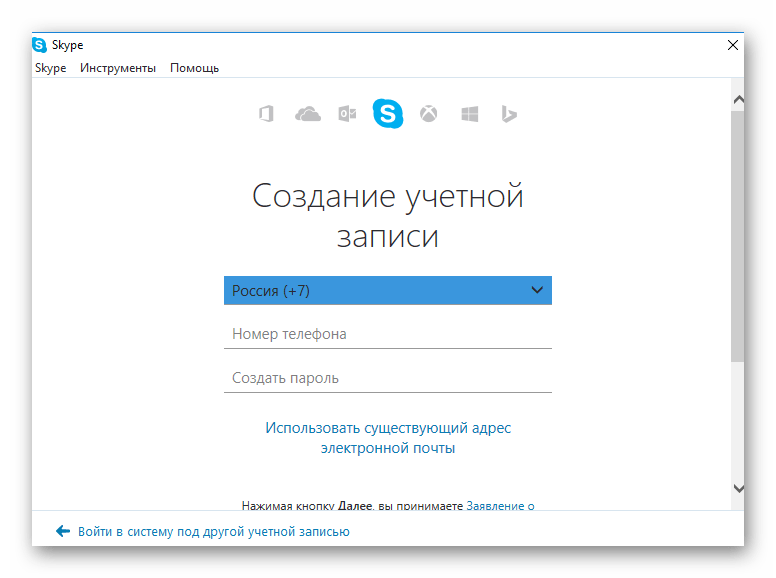
Спустя несколько секунд регистрация будет завершена, и вас автоматически перенаправят на веб-версию клиента. Теперь вы знаете, как зарегистрироваться в Скайпе, и можете полноценно выполнять вход в учетную запись с любого устройства, где установлен клиент.
Примечание: если вы уже установили клиент Скайп, то зарегистрироваться можно и с его помощью. Просто нажмите «Создать учетную запись», и вышеперечисленные шаги будут отображены непосредственно в самом клиенте.
Как зарегистрироваться в Cкайпе при помощи телефона/планшета?
Чтобы создать логин в Скайпе с планшета или телефона с ОС Aндроид, вам необходимо использовать номер мобильного телефона. Чтобы создать аккаунт, скачайте клиент Скайп с Aндроид Play-маркета и запустите его.
В окне авторизации нажмите «Создать учетную запись».
Вам будет предложено ввести номер телефона и придумать пароль для своей учетной записи.
Заполните необходимые поля и нажмите «Далее». На указанный номер придет СМС с кодом активации. Введите его в соответствующее поле и переходите к следующему шагу.
На указанный номер придет СМС с кодом активации. Введите его в соответствующее поле и переходите к следующему шагу.
В последнем окне нужно ввести фамилию и имя. После этого учетная запись Скайп будет успешно создана, и клиент автоматически выполнит вход.
Добавление дополнительной информации
Создав учетную запись в Скайпе, вы сможете добавить дополнительную информацию о себе, чтобы другие пользователи могли легко вас найти. Сделать это можно на странице вашей учетной записи, которая откроется после нажатия на кнопку «Войти».
Пролистайте окно профиля вниз и нажмите на ссылку «Редактировать личные данные».
Здесь вы сможете добавить фото, контактные номера телефонов, страну проживания, город, дату рождения, а также дополнительные адреса электронной почты.
Указав всю необходимую, на ваш взгляд, информацию, вы сможете полноценно использовать клиент Скайп на ноутбуке, телефоне, планшете и быть всегда онлайн.
Регистрацию нового пользователя в Скайпе: как создать свой Skype
Если вам понадобилось зарегистрироваться в Скайпе повторно или заменить старый на новый, эта информация для вас!
Что нужно для новой регистрации?
Перед тем, как заново выполнять регистрацию нового пользователя в Skype, нужно уяснить несколько важных моментов:
- Регистрация должна осуществляться каждый раз на новый электронный ящик (для этого нужно создать Скайп заново).

- Логин, используемый в предыдущий раз, так и останется за ранее созданным аккаунтом, поэтому использовать его во второй раз не получится.
- Адрес электронной почты (как, впрочем, и все остальные данные, вводимые при регистрации) нужно вписывать (впечатывать) в соответствующие поля регистрационной формы, а не копировать.
- Создавать новую учетную запись нужно на реальный ящик электронной почты, пароль от которого вам известен (вы его помните).
- Регистрация в системе всегда осуществляется бесплатно.
- Скачайте заранее программу с www.skype.com/ru/ на русском, если она еще не установлена на ваш компьютер (после этого не забудьте ее установить).
Что делать для перерегистрации?
Следующая инструкция — для тех, кто уже имеет учетную запись Скайпа (как осуществить регистрацию в Скайпе, смотрите здесь), но по каким-то причинам нуждается в совершении регистрации во второй раз под иным логином (ником, никнеймом):
- Осуществите полный выход из мессенджера.
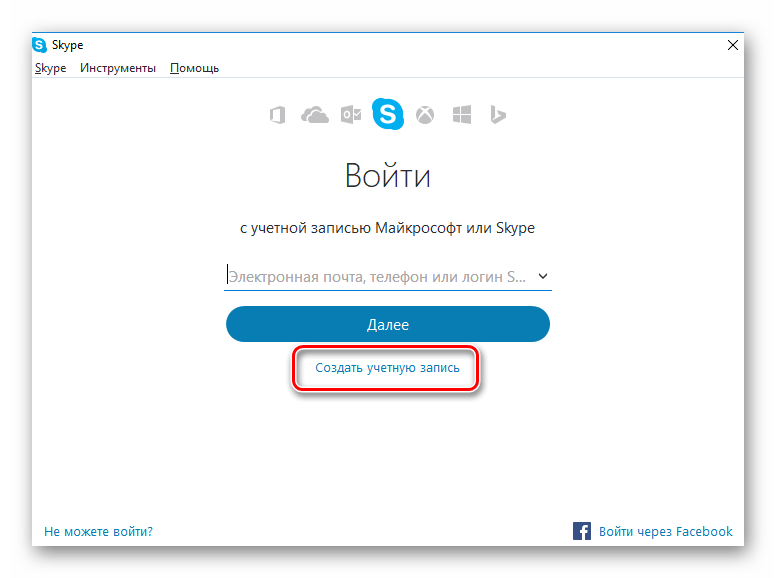 Для этого не достаточно нажать на красный крестик в правом верхнем углу окна программы. Сделайте следующее: справа внизу (в трее) отыщите голубой значок Скайпа, нажмите по нему правой кнопкой и выберите в появившемся меню «Выход».
Для этого не достаточно нажать на красный крестик в правом верхнем углу окна программы. Сделайте следующее: справа внизу (в трее) отыщите голубой значок Скайпа, нажмите по нему правой кнопкой и выберите в появившемся меню «Выход». - Если уже зарегистрированый в системе пользователь открыл программу, можно, нажав на меню «Skype», выбрать команду «Выход».
- Если программа не запущена, запустите ее, если запущена — переходите к следующему пункту.
- Нажмите «Создать новую учетную запись».
- Введите все обязательные (помеченные звездочкой) регистрационные данные, прочитайте (если еще не читали) условия сотрудничества (правила и договор о конфиденциальности, а также об использовании файлов cookie).
- Нажмите кнопку, находящуюся внизу страницы «Я согласен (-на)» для завершения регистрации.
Как переключаться между учетками?
Использовать сразу два (или большее количество) мессенджера получится только тогда, когда пользователь сможет установить программу на свой комп (или другое устройство, которое поддерживает работу данной программы).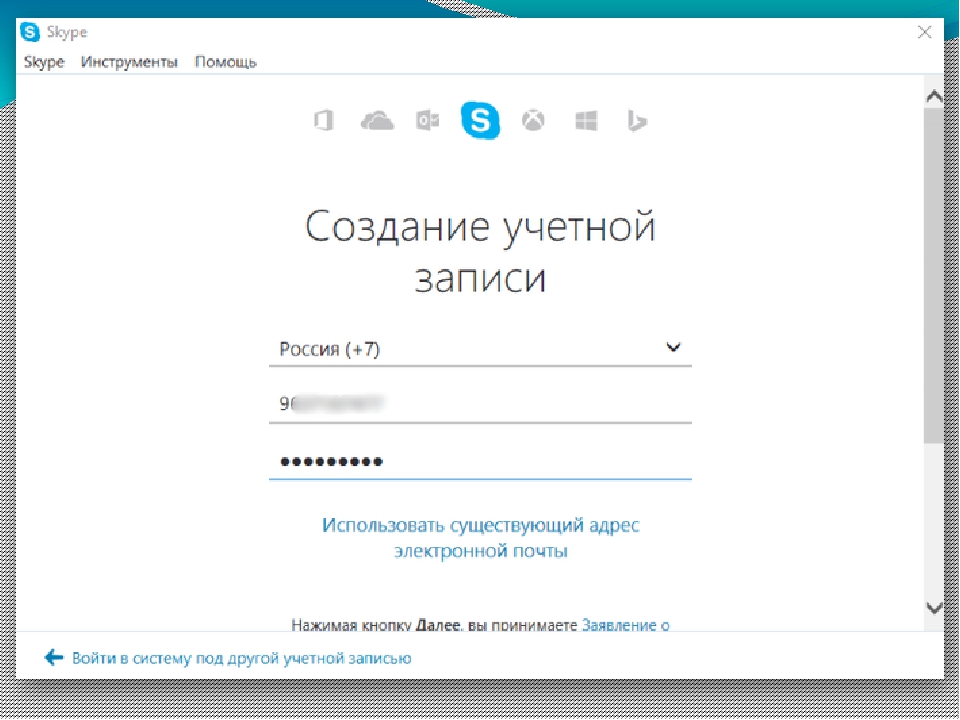 Для перехода в другой аккаунт требуется «переключение»:
Для перехода в другой аккаунт требуется «переключение»:
- Зайдите в Скайп.
- Нажмите на главное меню – «Skype».
- Выберите самый последний пункт «Свойства».
- Отыщите поле под названием «Объект» и внесите в него изменения: допишите в конце «/secondary».
- Нажмите «ОК».
Повторная регистрация через сайт
Чтобы осуществить повторную регистрацию и вход в программу:
- Зайдите в браузере на сайт login.skype.com.
- Щелкните по «Новая учетная запись».
- Заполните поля в появившейся регистрационной форме.
- Придумайте и введите новые логин и пароль.
- Введите капчу (числовой или буквенный код с картинки), который является защитой от ботов.
- Нажмите кнопку «Я согласен (согласна), далее», чтобы подтвердить свое согласие на соблюдение правил пользования сервисом и переход к окончанию регистрации.
- Зайдите на свой ящик электронной почты и перейдите по ссылке, которая находится в письме от администрации (команды) Скайпа.
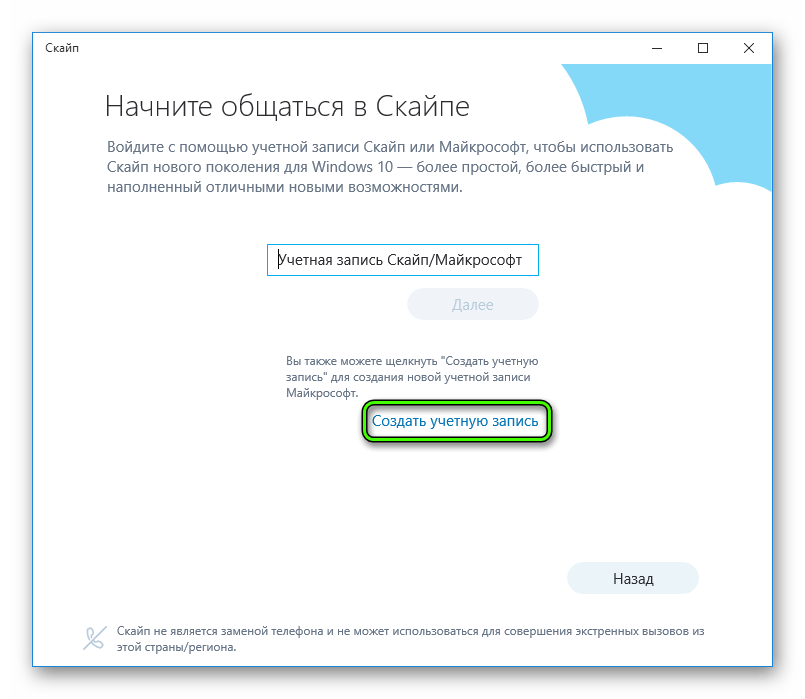
Как видите, заново зарегистрироваться в Скайпе не так уж и сложно. Пользоваться можно несколькими аккаунтами, переключаясь из одного в другой.
Скайп создать новую учетную запись: инструкция
13 декабря, 2016 GoodUserSKYPE – популярная программа для общения, которая идеально подходит для людей из любой страны мира. Как пройти регистрацию для успешного использования приложения? Насколько сложно пройти запланированную процедуру? Эти вопросы интересуют каждого человека, который решил воспользоваться SKYPE для общения со своими близкими людьми, родственниками и друзьями.
Возможности использования SKYPE
- Создать учетную запись в скайпе.
- Скачивание программы.
- Обязательная установка программы на компьютер, ноутбук или другое мобильное устройство.
Для регистрации в скайпе требуется только один раз пройти запланированную процедуру. После этого все личные сведения будут храниться на сервере программы SKYPE без лишних рисков для них.
После этого все личные сведения будут храниться на сервере программы SKYPE без лишних рисков для них.
Этапы создания учетной записи в скайпе
Если учетная запись не создана, следует пройти простую и быструю процедуру.
- Прежде всего, нужно перейти на официальный сайт приложения и нажать «Создать учетную запись».
- Следующий этап – это заполнение анкеты. Рекомендуется указывать только актуальные личные сведения. При регистрации традиционно указывают следующую информацию: имя и фамилия, адрес электронной почты, логин для скайпа и точный пароль. При создании логина следует использовать только английские буквы и цифры, помня о том, что подобранная информация обязательно должна быть уникальной. Если же логин, который придуман, уже есть в системе, следует выбрать предложенный вариант в автоматическом режиме.
- Для успешной регистрации нужно нажать «Я согласен – Далее».
Введенные личные данные сохраняются на сервере SKYPE, благодаря чему в программу можно будет успешно заходить с любого устройства, на котором установлено приложение.
Как установить программу?
Зная, как в программе скайп создать новую учетную запись, рекомендуется в дальнейшем пройти легкий и быстрый этап по установке программы.
Рекомендуется запустить сохраненный файл SkypeSetup.exe, выбрать язык и пройти всю процедуру с обязательным согласием на каждый этап.
Успешная установка скайпа на нужных устройствах позволит решить существующий вопрос и открыть безграничные возможности для общения с близкими людьми.
Как создать новую учетную запись в Скайпе с нуля
Создать учетную запись в Скайпе сможет каждый. Для этого не нужно обладать особыми познаниями в области информационных технологий – процедура интуитивно проста, сопровождается прозрачными подсказками и понятными указаниями к действию.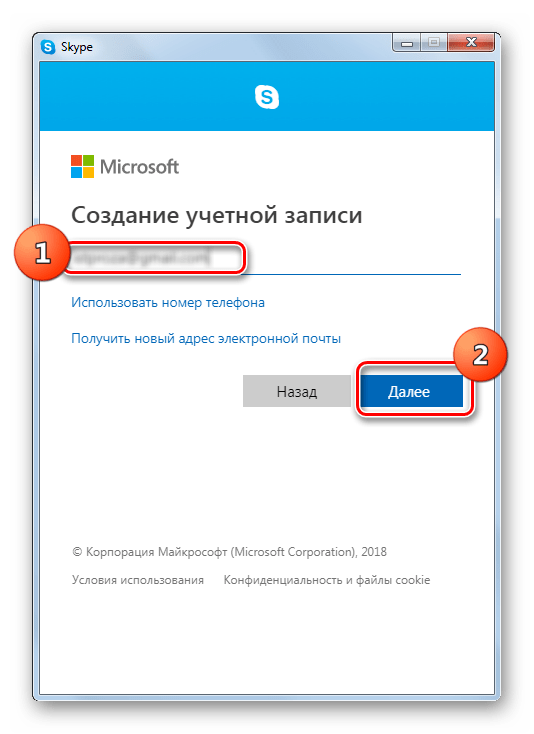 Тем не менее, опытный пользователь справится с ней гораздо быстрее, так как он уже знает точный порядок действий, а начинающему потребуется потратить несколько больше времени на поиск этой возможности и ее изучение. Если вам необходимо создать Скайп для удобного и абсолютно бесплатного общения с уже подключившимися к нему друзьями и родственниками, то эта статья поможет вам не тратить лишнее время.
Тем не менее, опытный пользователь справится с ней гораздо быстрее, так как он уже знает точный порядок действий, а начинающему потребуется потратить несколько больше времени на поиск этой возможности и ее изучение. Если вам необходимо создать Скайп для удобного и абсолютно бесплатного общения с уже подключившимися к нему друзьями и родственниками, то эта статья поможет вам не тратить лишнее время.
Что нужно, чтобы создать учетную запись Скайпа
Первым делом пользователь должен озаботиться наличием собственного адреса электронной почты. Без него невозможна регистрация ни в одной социальной сети, ни на одном форуме и ни в одной программе для общения по Интернету. Чтобы создать учетную запись в Скайпе, необходимо первым делом завести электронный почтовый ящик, воспользовавшись любым из многочисленных сервисов. Это не займет много времени и не так трудно, как кажется на первый взгляд.
Сразу после того, как электронный адрес будет успешно зарегистрирован, необходимо отправиться на официальный сайт разработчиков программы – www.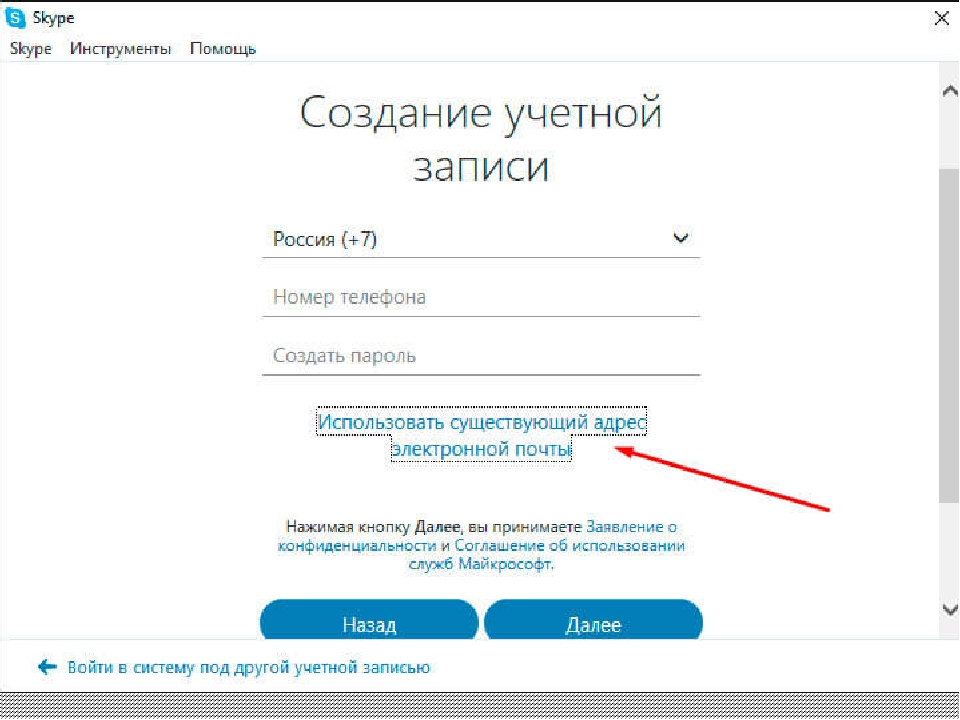
Пользователь окажется на странице регистрации, заполнить которую должным образом необходимо для того, чтобы создать учетную запись в Скайпе. Предложения о регистрации аккаунта через Facebook или Microsoft можно сразу пропустить: для этого нужны зарегистрированные аккаунты на этих ресурсах, и эти методы удобны как раз для уже давно пользующихся Интернетом посетителей.
Для того, чтобы создать Скайп, пользователю придется ввести большое количество личных данных: имя, фамилию, дату рождения, страну проживания, город проживания, мобильный телефон, пол, предпочитаемый язык.
Однако самыми важными для заполнения графами являются адрес электронной почты (которая была зарегистрирована ранее), логин (уникальный набор символов, имя учетной записи) и пароль, осуществляющий доступ к созданной учетной записи в Скайпе в паре с логином.
Последние два пункта используются при авторизации каждый раз – их следует запомнить либо записать. Электронный ящик используется для отправки ссылки на подтверждение регистрации – без нее учетная запись активирована не будет. В принципе, код подтверждения можно получить и на мобильный телефон, если выбрать эту опцию вместо отправки ссылки на почтовый ящик.
Как только все данные будут введены, пользователю останется только ввести цифры с предложенной картинки, согласиться с условиями пользовательского соглашения и активировать учетную запись, войдя на почту и открыв высланную сайтом ссылку. Вот и все – теперь учетная запись готова к использованию в любой рабочей версии Skype. Как видите, создать Скайп можно достаточно быстро и без особых усилий. Вся описанная процедура вряд ли займет хотя бы десять минут.
Вот и все – теперь учетная запись готова к использованию в любой рабочей версии Skype. Как видите, создать Скайп можно достаточно быстро и без особых усилий. Вся описанная процедура вряд ли займет хотя бы десять минут.
Как зарегистрировать учетную запись Skype, указав свое имя пользователя
Внимание!
С 16.01.2017 все, что написано ниже, устарело — метод больше не работает . Я постараюсь найти другие способы и, если найду рабочую версию, сообщу вам об этом. Конечно буду рад любой помощи.После того, как разработчики отменили логин при регистрации в Skype, многие пользователи задавались вопросом, как зарегистрировать новую учетную запись в старые добрые времена, когда можно было создать красивое имя пользователя ?! Что ж, на момент написания этой статьи существует как минимум один способ зарегистрировать новую учетную запись Skype, указав свое собственное имя пользователя.
Итак, дамы и господа, в старых версиях Skype для Android вы все еще можете указывать собственный логин Skype при регистрации.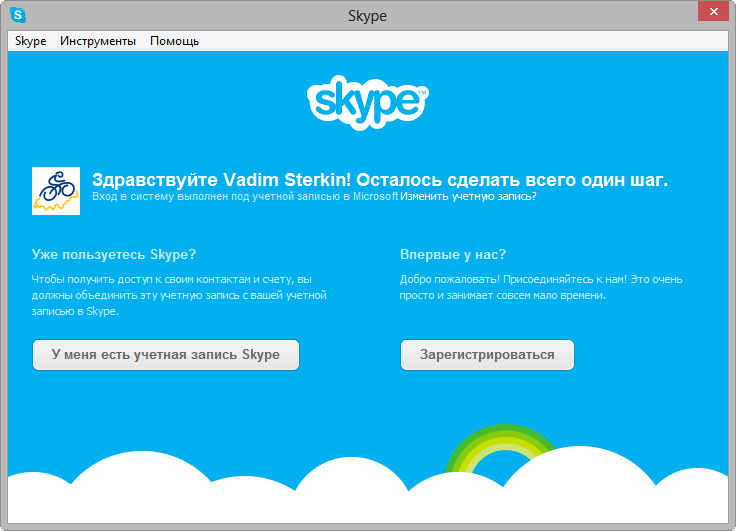 Дело в том, что для старых версий используется встроенная форма регистрации.
Дело в том, что для старых версий используется встроенная форма регистрации.
Как зарегистрировать аккаунт?
1) Удалите последнюю версию Skype с вашего Android устройства, так как в новых версиях вы не можете указать свой логин.2) Скачайте и установите старую версию (например, я использовал 6.4.0.309).
3) Запустите приложение Skype и нажмите «Создать учетную запись»:
4) Примите Условия использования, нажав «Продолжить»:
5) Придумайте уникальный логин и нажмите «Далее»:
6) Если имя пользователя уже зарегистрировано, вы получите сообщение об ошибке «Имя Skype, которое вы ввели, уже занято.Выберите вариант ниже или вернитесь, чтобы ввести новый »:
Вам будет предложено выбрать одно из доступных имен пользователей, но лучше нажмите кнопку «Назад» и придумайте новое, на более красивое имя пользователя :
7) Если вы найдете неиспользуемое имя пользователя, вы увидите сообщение «Проверка учетной записи . ..»
..»
8) В конце знакомый интерфейс докажет, что вы успешно зарегистрировали новую учетную запись Skype с желаемым именем пользователя:
Кроме этого метода, кто-то говорит, что можно зарегистрировать аккаунт с помощью Skype 3.8.0.188 для Windows, однако, мне не удалось создать учетную запись таким способом. Поэтому, если у вас есть возможность, попробуйте также этот метод и оставьте комментарий, если вы смогли создать учетную запись (также предоставьте информацию о своей ОС и в каком городе вы находитесь, чтобы понять, почему для кого-то работает, но сделайте это не для других).
Предупреждение!
Появились мошенники, предлагающие платные услуги по регистрации аккаунтов с желаемым логином в Skype. Предупредите друзей и расскажите им об этом, а еще лучше поделитесь ссылкой на эту статью в социальных сетях. После завершения загрузки и установки Skype вам необходимо создать новую учетную запись для регистрации в качестве пользователя Skype. Пользователи Microsoft WindowsПо завершении работы мастера установки Skype открывается окно входа в систему. Поскольку у вас еще нет учетной записи Skype, вам необходимо ее создать. Чтобы создать новую учетную запись Skype, выполните следующие действия:
Пользовательский интерфейс Skype, или главное окно, организован вокруг основной области с тремя вкладками (см. Рисунок 2-2. Главное окно Skype (версия для Windows)
В верхней части главного окна Skype также есть ряд кнопок действий; область событий, где можно увидеть пропущенные звонки и полученные голосовые сообщения; и раздел услуг, где вы можете получить информацию о своей учетной записи Skype. Приложение Skype стандартным образом работает с множеством функций. Как правило, вы выбираете одно или несколько имен в Skype, а затем что-то делаете (звоните, отправляете мгновенное сообщение, запускаете конференц-связь или передаете файл). Пользователи Mac OS XКогда вы откроете Skype, вы увидите окно входа в Skype. Поскольку у вас еще нет учетной записи Skype, вам необходимо ее создать. Чтобы создать новую учетную запись Skype, выполните следующие действия:
Пользовательский интерфейс Skype, или главное окно, организован вокруг основной области с тремя подразделами (см. Рисунок 2-3): Рисунок 2-3. Главное окно Skype (версия для Mac OS X)
В нижней части главного окна Skype также есть две панели событий и текстовое поле для ввода телефонных номеров и имен Skype. Приложение Skype стандартным образом работает с множеством функций. Как правило, вы выбираете одно или несколько имен в Skype, а затем что-то делаете (звоните, отправляете мгновенное сообщение, запускаете конференц-связь или передаете файл). |
Skype создать новую учетную запись Skype Скачать бесплатно для Windows
Skype Создайте новую учетную запись Skype
в Software Informer Удалите всю личную информацию, связанную с вашей учетной записью Skype на серверах, навсегда.
ваша учетная запись Skype? Используйте Удалить учетную запись Skype… данные из облаков Skype. … и личные файлы Skype на
20 ScanSoft, Inc. 1,421 Коммерческий
ScanSoft PDF Create: создавайте и изменяйте документы PDF из других исходных форматов.
4 Программное обеспечение Excode 482 Условно-бесплатное ПО
Create-Ringtone предназначен для создания и отправки бесплатных рингтонов на ваш мобильный телефон.
6 NBXSOFT 1,228 Бесплатное ПО
Free Create-Burn Iso Image — это программа для создания ISO-образов для Windows.
ICC 3 Условно-бесплатное ПО
Утилита, которая позволяет пользователям создавать, загружать и редактировать темы рабочего стола для использования с Microsoft Windows 9 . …
…
4 Greenstreet Software Limited 43 год Коммерческий
Изобретательная игра, наполненная умениями и стратегией.
Подробнее Skype Создать новую учетную запись Skype
Skype Создание новой учетной записи Skype во введении
7 СОФТ И ИСКУССТВО (Crypto Chat 4 Skype) 19 Бесплатное ПО
Позволяет пользователям вести безопасные зашифрованные разговоры по сети Skype.
1,029 Skype Technologies S.А. 712 558 Бесплатное ПО
Скачайте плагин Skype Click to Call и звоните по номерам телефонов на веб-сайтах.
3 Создатель Jiffy Gmail 49 Условно-бесплатное ПО
Наслаждайтесь быстрым созданием регистрации ваших учетных записей Gmail!
48 Программные решения Easytech 600 Условно-бесплатное ПО
Создайте несколько учетных записей Gmail без ввода данных.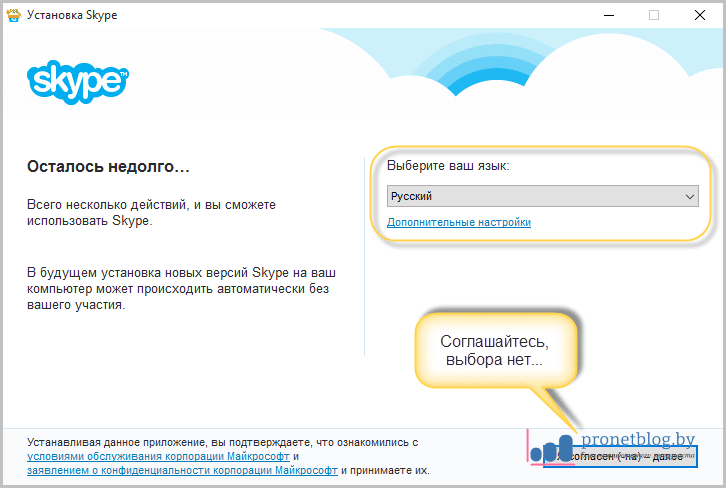
20 Account Creator Inc. 26 Условно-бесплатное ПО
Если вы решили использовать сервисы Gmail, это программа, которая вам нужна.
14 770 Microsoft 7,106,459 Бесплатное ПО
Общайтесь и делайте аудио / видео звонки с друзьями.
32 MAXA Research Int’l Inc.48 Бесплатное ПО
MAXA Notifier — это надстройка Skype, которая уведомляет вас об изменениях вашего контакта.
Дополнительные заголовки, содержащие скайп создать новую учетную запись скайпа
Решение Mkssoft 25 Условно-бесплатное ПО
Hotmail Creator используется для простого создания учетной записи hotmail.
1 Anand Tech Media 2 Бесплатное ПО
Сначала необходимо установить программу Intel AppUp Center и создать учетную запись.
Навото 5 Бесплатное ПО
Navoto предоставляет решение, позволяющее людям оставаться на связи со своей учетной записью Skype.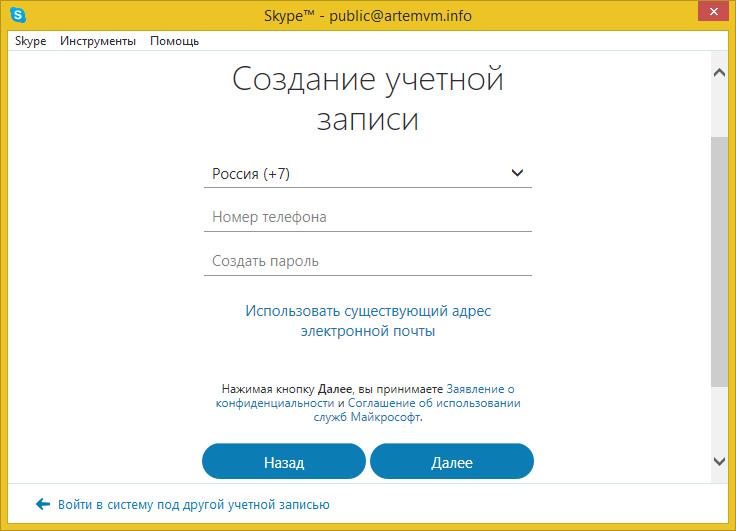
2 W3Примеры 139 Бесплатное ПО
Это инструмент, позволяющий удалить историю чата в вашей учетной записи Skype.
6 Райан Фарли 97 Бесплатное ПО
Skype Exporter — это программа для резервного копирования и восстановления Skype для Skype.
37 Взломать Skype Passwords Ltd 544 Бесплатное ПО
Найдите пароли Skype с помощью Skype Hacker, бесплатного инструмента для взлома Skype.
24 Inersi Inc.13 Бесплатное ПО
Descripto позволяет пользователям легко создавать личные заметки для контактов в Skype.
2 Мэтью Кинг 155 Открытый источник
Вы можете создавать поддельные цитаты и вставлять их в свои чаты Skype.
ООО «ДраэКо». 85 Условно-бесплатное ПО
Создайте неограниченное количество учетных записей, проверьте регистр для каждой учетной записи, отчеты и т. Д.
5 Биг Ред Консалтинг 5 Условно-бесплатное ПО
С помощью этого инструмента вы можете создать файл QIF для импорта практически в любой тип учетной записи.
Skype технологии 9
Делкод.com
2 TEKLYNX International 80
Войти Аккаунт Skype
Процедура входа в учетную запись Skype очень проста и может быть завершена в течение двух минут.После входа в эту учетную запись вы можете разговаривать со своими друзьями по Skype или разговаривать с ними лицом к лицу по видео. Вы можете звонить на мобильные и стационарные телефоны, отвечать на телефонные звонки с помощью номера Skype или получать голосовые сообщения, когда вы заняты. Вот инструкции по входу в учетную запись Skype.
Skype Войти
Перейдите на страницу www.login.skype.com , чтобы войти в систему или создать учетную запись.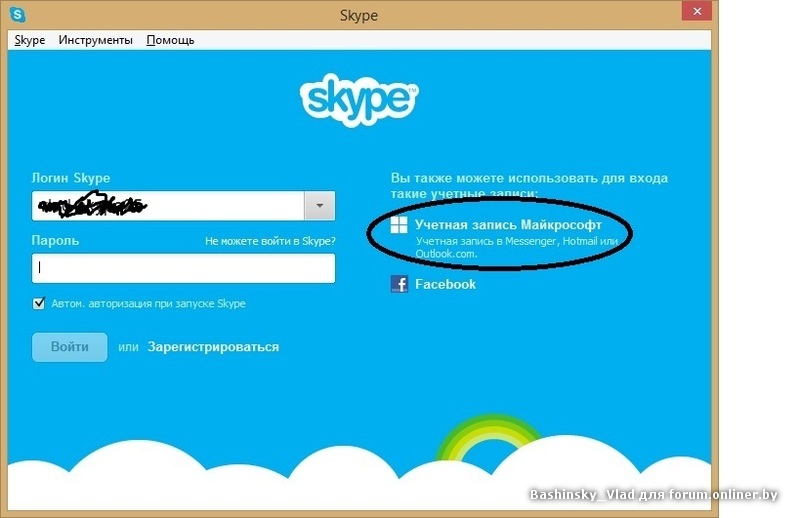 На этой странице вы увидите область входа.
На этой странице вы увидите область входа.
- Вы должны ввести свое имя пользователя Skype в первом поле.
- В следующем поле введите свой пароль для учетной записи Skype.
- Нажмите на опцию «, войдите в систему » внизу этой страницы.
Как войти, если вы забыли логин в Skype?
Если вы забыли свое имя пользователя в Skype, возможно, вы не сможете войти в систему, как указано выше. Нажмите « забыли свой логин в Skype? »под полем имени Skype, вы будете перенаправлены на страницу восстановления входа.
- Введите свой зарегистрированный адрес электронной почты в соответствующее поле.
- Щелкните опцию « отправить электронное письмо », чтобы получить инструкции от Skype для восстановления имени.
Skype Войти
Если вы забыли пароль, вам потребуется помощь в восстановлении пароля для входа в учетную запись Skype.
- Щелкните «вариант забытого пароля».
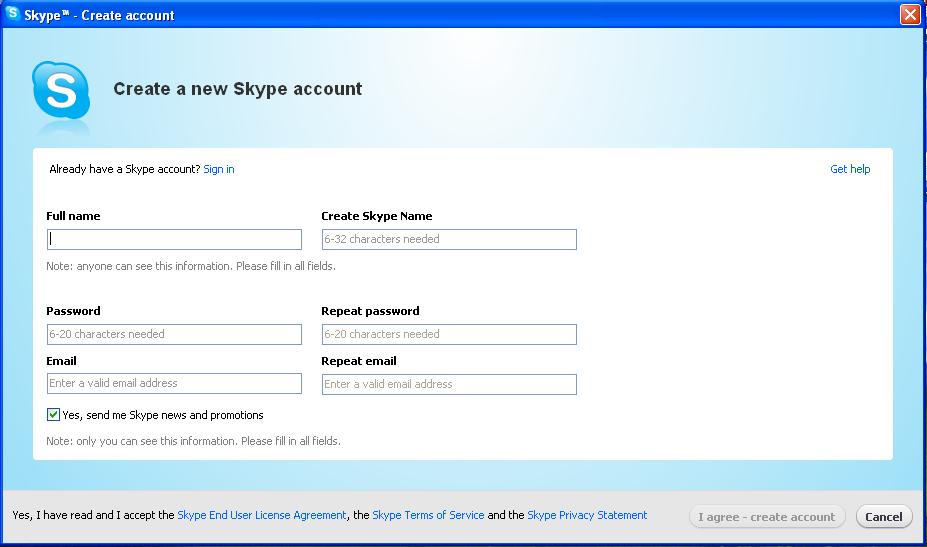
- Вы снова попадете на страницу восстановления.
- Введите свой адрес электронной почты в поле, предоставленное, чтобы получить помощь от Skype в восстановлении пароля.
Альтернативный вариант
Существуют альтернативные варианты для входа в учетную запись Skype. Это включает вход в систему с учетной записью Microsoft или через Facebook. Можно использовать учетные записи Microsoft, такие как учетная запись Messenger, учетная запись Hotmail или учетная запись Outlook.com, чтобы войти в Skype и начать его использовать. Вы должны помнить, что Skype не заменяет телефон и не подходит для экстренных вызовов.
| Описание | Поз. | |||
|---|---|---|---|---|
Бесплатное онлайн-обучение на GCFLearnFree GCFLearnFree — Свобода учиться тому, что вы хотите, и когда хотите, абсолютно бесплатно! Ознакомьтесь с нашими разделами «Повседневная жизнь, основы математики и компьютерного обучения» сегодня! | 0 | 1 | 1 (0) | |
Войдите в Skype Войдите в свою учетную запись Skype, чтобы звонить и общаться с друзьями и семьей. | -1 | 2 | 2 (-1) | |
Поддержка Skype для всех продуктов | Служба поддержки Skype Служба поддержки Skype готова ответить на все ваши вопросы по продуктам. | 0 | 3 | 3 (0) | |
CCM — Интернет-сообщество CCM — это ваш бесплатный ресурс для получения новостей технологий, практических рекомендаций, загрузки приложений и форумов. | 0 | 5 | 5 (0) | |
Домашняя страница | go & learn plus Этот проект финансируется при поддержке Европейской комиссии. Этот проект финансируется при поддержке Европейской комиссии. Этот проект финансируется при поддержке Европейской комиссии. Этот проект был профинансирован su … | 0 | 7 | 7 (0) | |
YouTube Наслаждайтесь любимыми видео и музыкой, загружайте оригинальный контент и делитесь все это с друзьями, семьей и всем миром на YouTube. | 0 | 8 | 8 (0) | |
wikiHow: Инструкции, которым можно доверять. Узнайте, как делать что угодно, с wikiHow, самым популярным в мире веб-сайтом с практическими рекомендациями. Простые, хорошо изученные и заслуживающие доверия инструкции по всему, что вы хотите знать. | 0 | 10 | 10 (0) | |
Wonder How To »Свежие хаки для меняющегося мира Wonder How To — это ваше руководство по бесплатному просмотру видео в Интернете.Ищите, просматривайте и узнавайте, как лучше всего размещать видео в Интернете, используя самый крупный способ индексирования видео в Интернете. Посмотрите лучшие онлайн-видеоинструкции, учебные пособия и & amp; How-Tos бесплатно … | -3 | 11 | 11 (-3) | |
Internet :: Gadget Hacks »помощь в навигации (или создании) в Интернете Присоединяйтесь к нашему Интернет-миру прямо сейчас, чтобы встретиться с другими интернет-извергами и поделиться своими собственными советами и приемами по всему, что связано с Интернетом, от создания веб-сайтов до навигации по ним! — Задавайте вопросы в [/ forum / Forum]. | 0 | 12 | 12 (0) | |
Репетиторы испанского онлайн | Live Lingua | Отмеченный наградами Отмеченный наградами, аккредитованный, семейный. Проведите индивидуальные онлайн-уроки с репетитором испанского языка. Наша команда будет работать с вами, чтобы помочь вам найти идеального репетитора испанского, чтобы вы могли улучшить свой испанский прямо сейчас. | 0 | 13 | 13 (0) | |
Служба поддержки Microsoft Корпорация Майкрософт готова помочь вам с продуктами, включая Office, Windows, Surface и другие.Найдите статьи, видео, тренинги, руководства и многое другое. | 0 | 14 | 14 (0) | |
Центр поддержки Форумы. Программное обеспечение поддержки от Zendesk. | 0 | 15 | 15 (0) | |
Суперпользователь Вопросы и ответы для компьютерных энтузиастов и опытных пользователей | 0 | 16 | 16 (0) | |
Lynda: онлайн-курсы, классы, тренинги, учебные пособия Изучите программное обеспечение, творческие и деловые навыки для достижения ваших личных и профессиональных целей. | 0 | 17 | 17 (0) | |
TheINQUIRER — новости, обзоры и мнения для технических любителей TheINQUIRER публикует ежедневные новости, обзоры последних гаджетов и устройств, а также INQdepth статьи для технических любителей и любителей. | 0 | 18 | 18 (0) | |
Сравнить | ||||
SKYPE IP RESOLVER | БАЗА ДАННЫХ SKYPE ПОСМОТРЕТЬ
РАЗРЕШИТЕЛИ SKYPE Skype Ip Resolver — преобразователь Skype был впервые представлен в Интернете в начале 2013 года. Это был способ получить чей-либо IP-адрес, независимо от того, откуда он в мире.Это означало, что вы не были в безопасности при использовании Skype до определенного момента.
Люди восприняли это как преимущество и незадолго до того, как люди создали сценарии, которые были доступны в Интернете.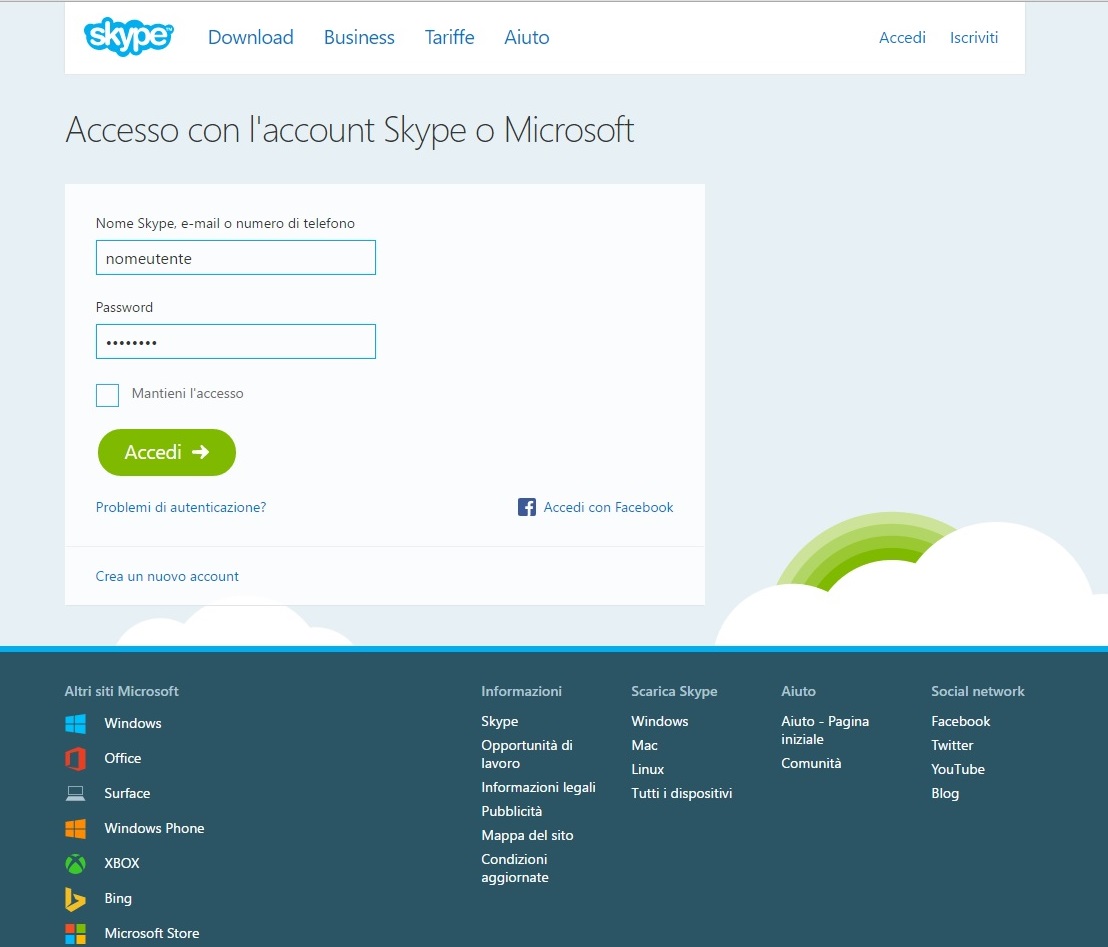
СКРИПТЫ РЕЗОЛЬВЕРА SKYPE
С помощью этих сценариев любой мог проверить, кто был в скайпе и откуда они. Skype в то время придумал, как они могли исправлять людей от использования того, чем мы сейчас не пользуемся — преобразователей Skype. Это было краткосрочное исправление, так как хакеры вскоре разработали другой способ обойти новое обновление.
Долгое время это было похоже на игру в кошки-мышки. Кодеры всегда находили способ создать новую версию Skype Resolver. Казалось, Skype просто не может решить эту проблему. Люди разработали способ создания веб-сайтов Skype Resolver, это был гораздо более простой способ создать что-то большое.
Вскоре тысячи людей стали получать IP-адреса из Skype. Владельцы распознавателя скайпа обнаружили, что он может получать имена пользователей и электронные письма из базы данных Skypes. Спустя много лет Microsoft присоединилась к Skype, но кто не знает почему ?.Но одно можно сказать наверняка, теперь это остановило работу распознавателей скайпа, когда кто-то создает новую учетную запись скайпа!
НЕВОЗМОЖНО РАЗРЕШИТЬ IP-адрес SKYPE?
Если вы не можете разрешить IP-адрес Skype сейчас, есть довольно веская причина.

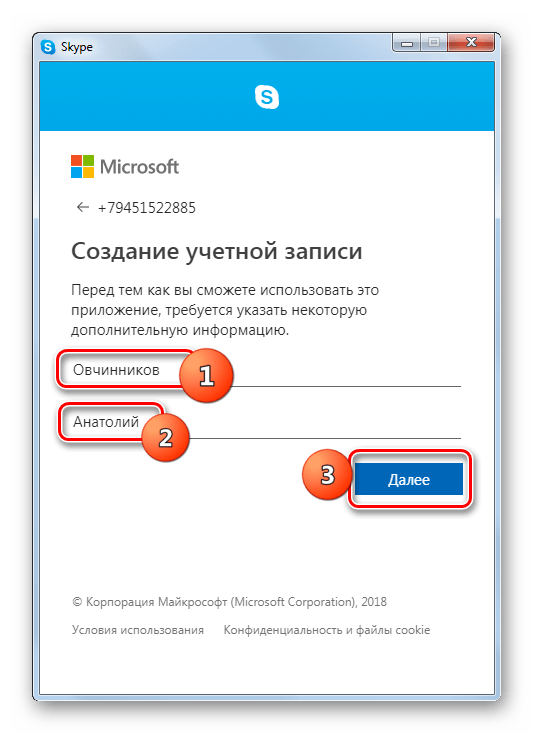
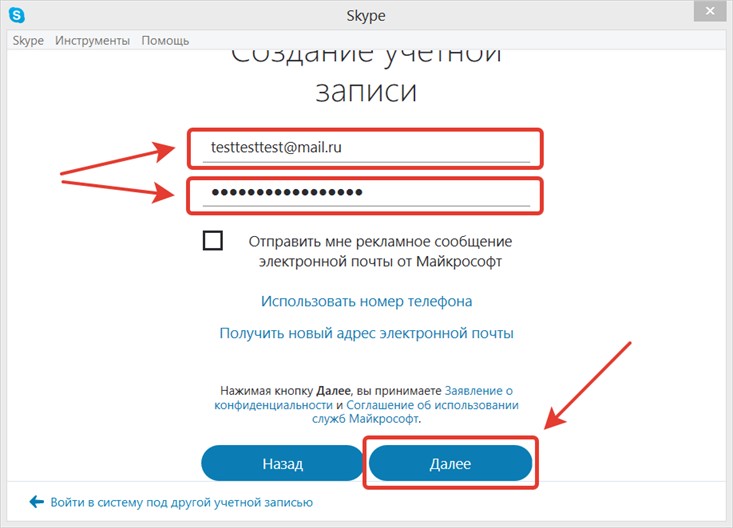
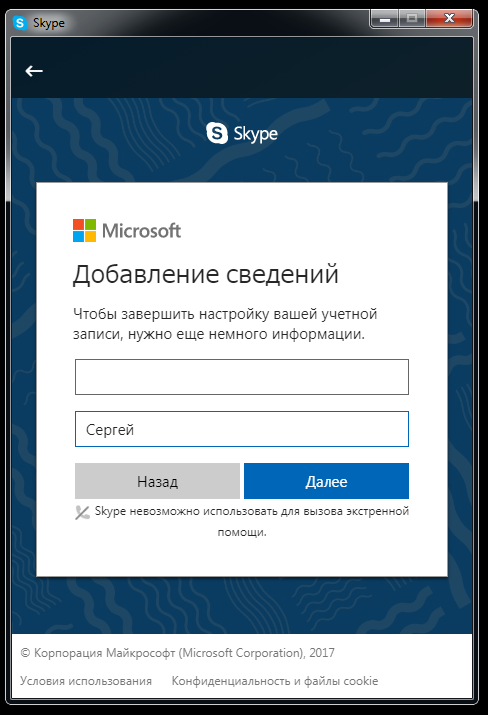 Рисунок 2-2):
Рисунок 2-2):
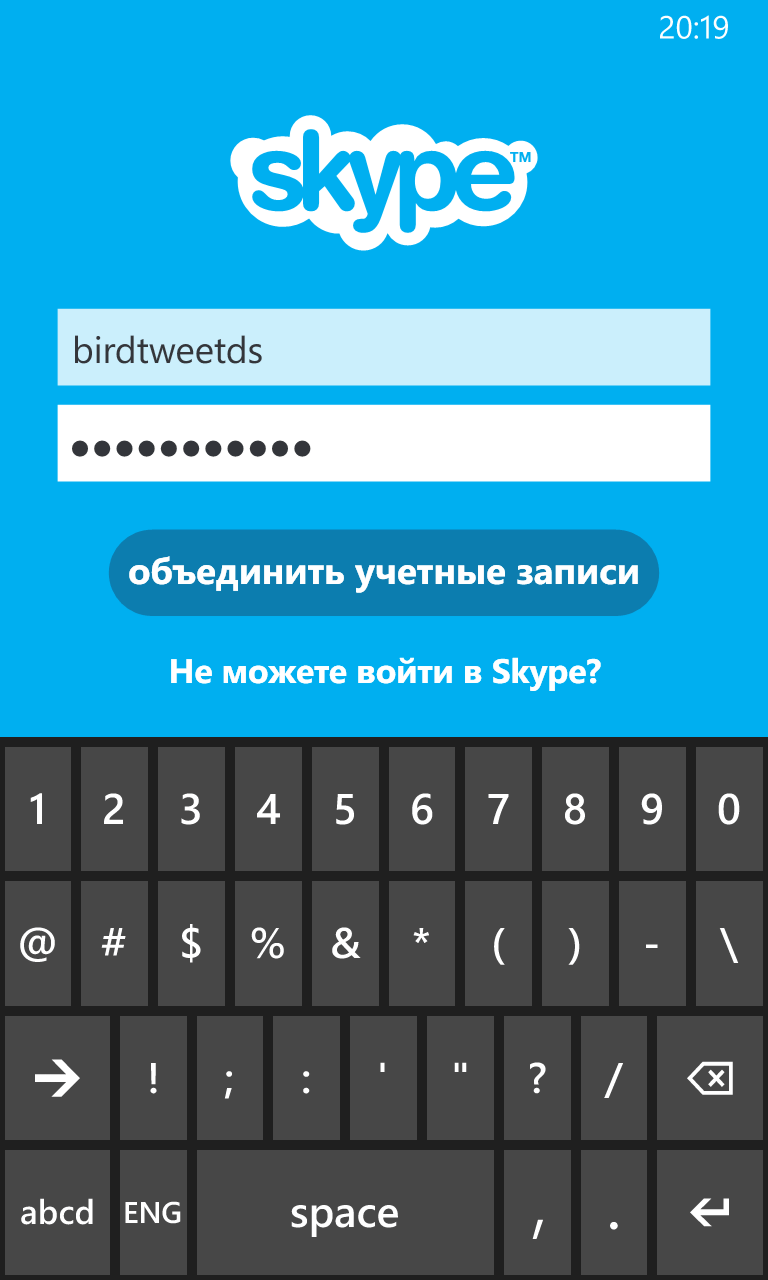
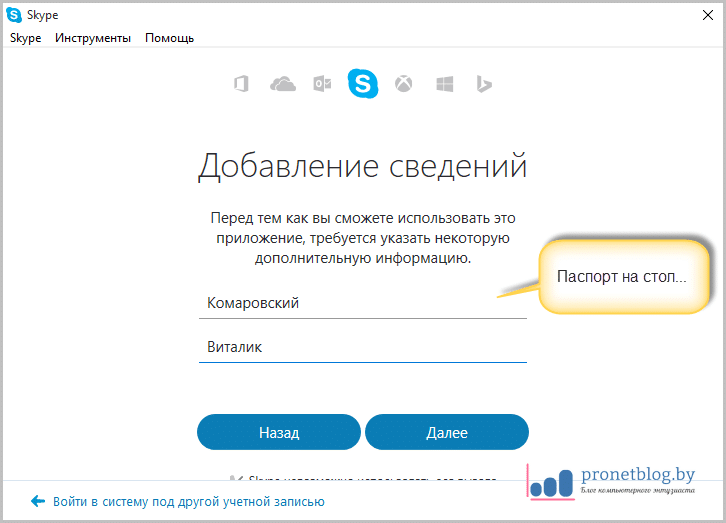
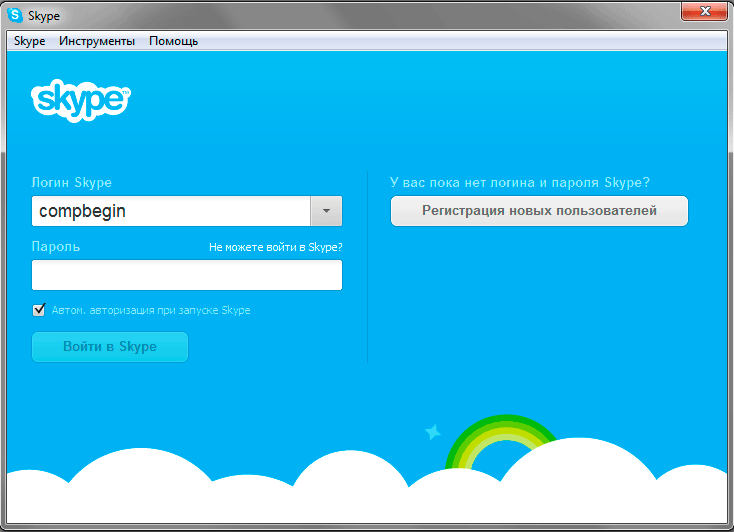
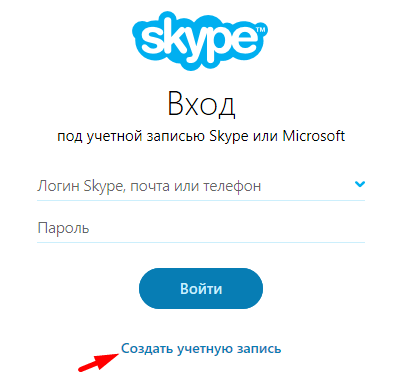 Войдите, чтобы оставаться на связи со Skype.
Войдите, чтобы оставаться на связи со Skype.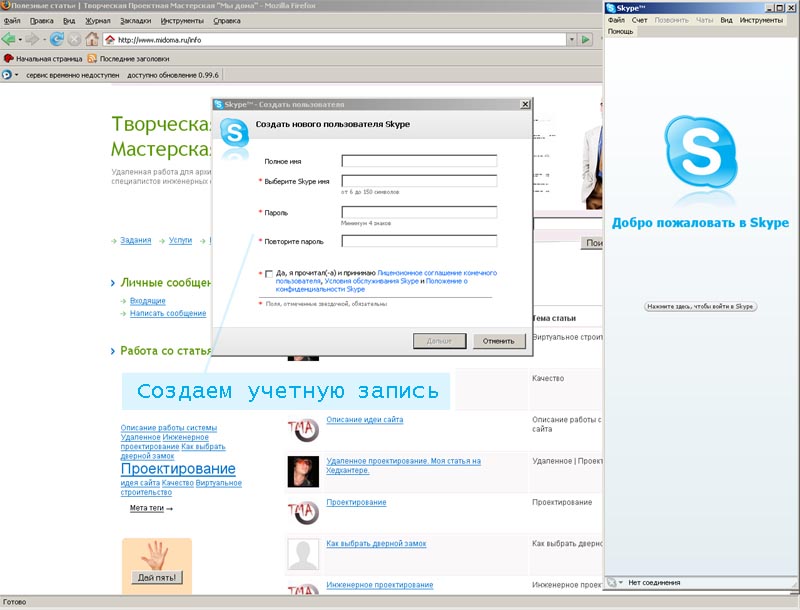
 — Поделитесь [/ inspiration / Inspiration] …
— Поделитесь [/ inspiration / Inspiration] … Присоединяйтесь сегодня, чтобы получить доступ к тысячам курсов.
Присоединяйтесь сегодня, чтобы получить доступ к тысячам курсов.